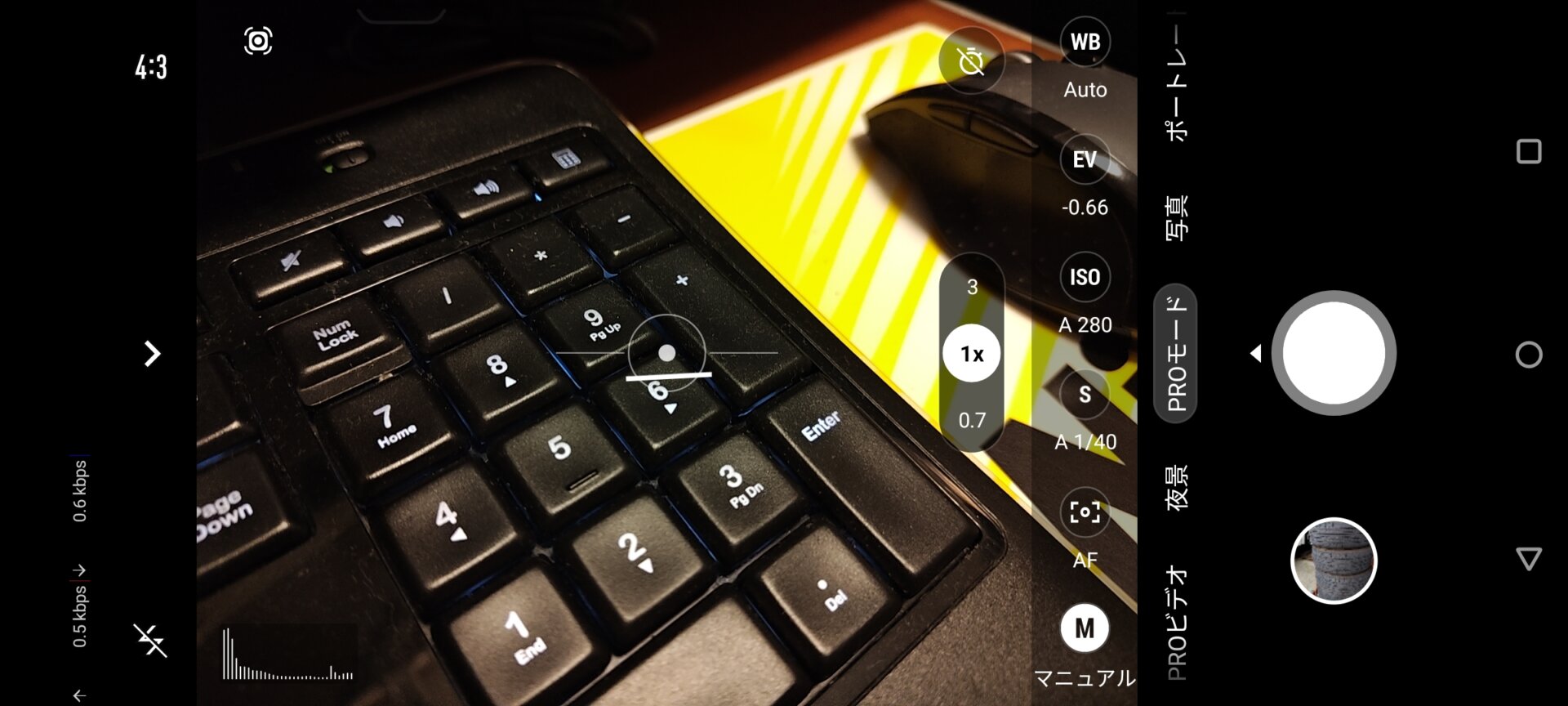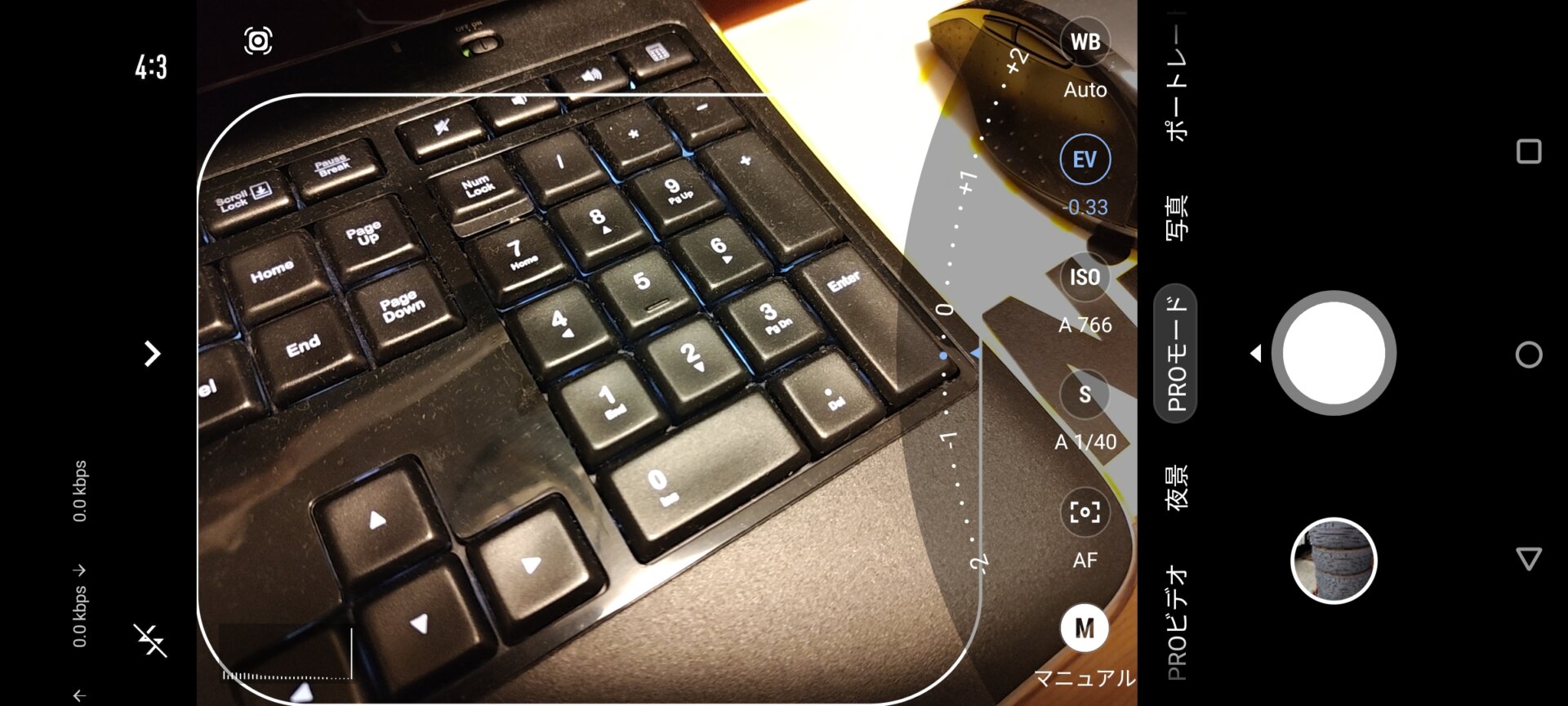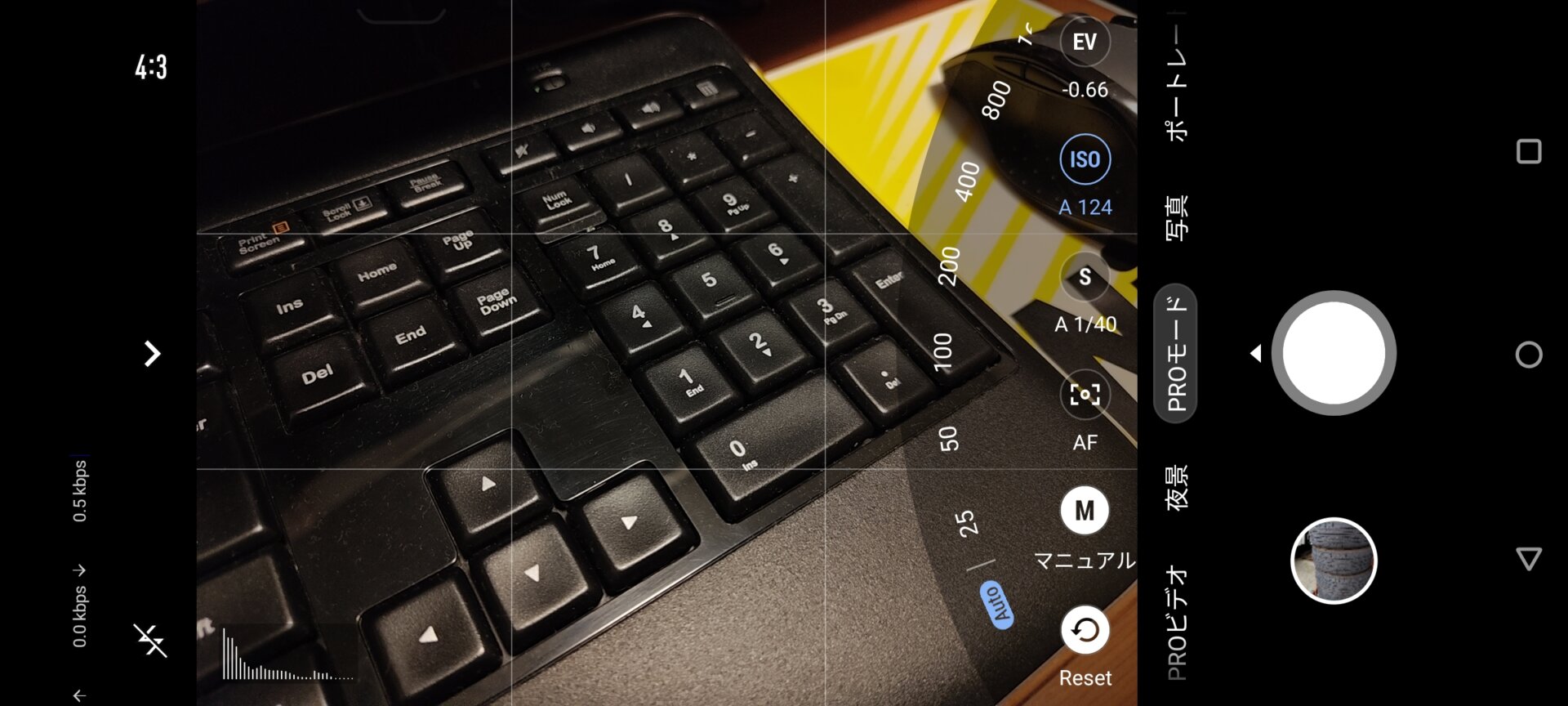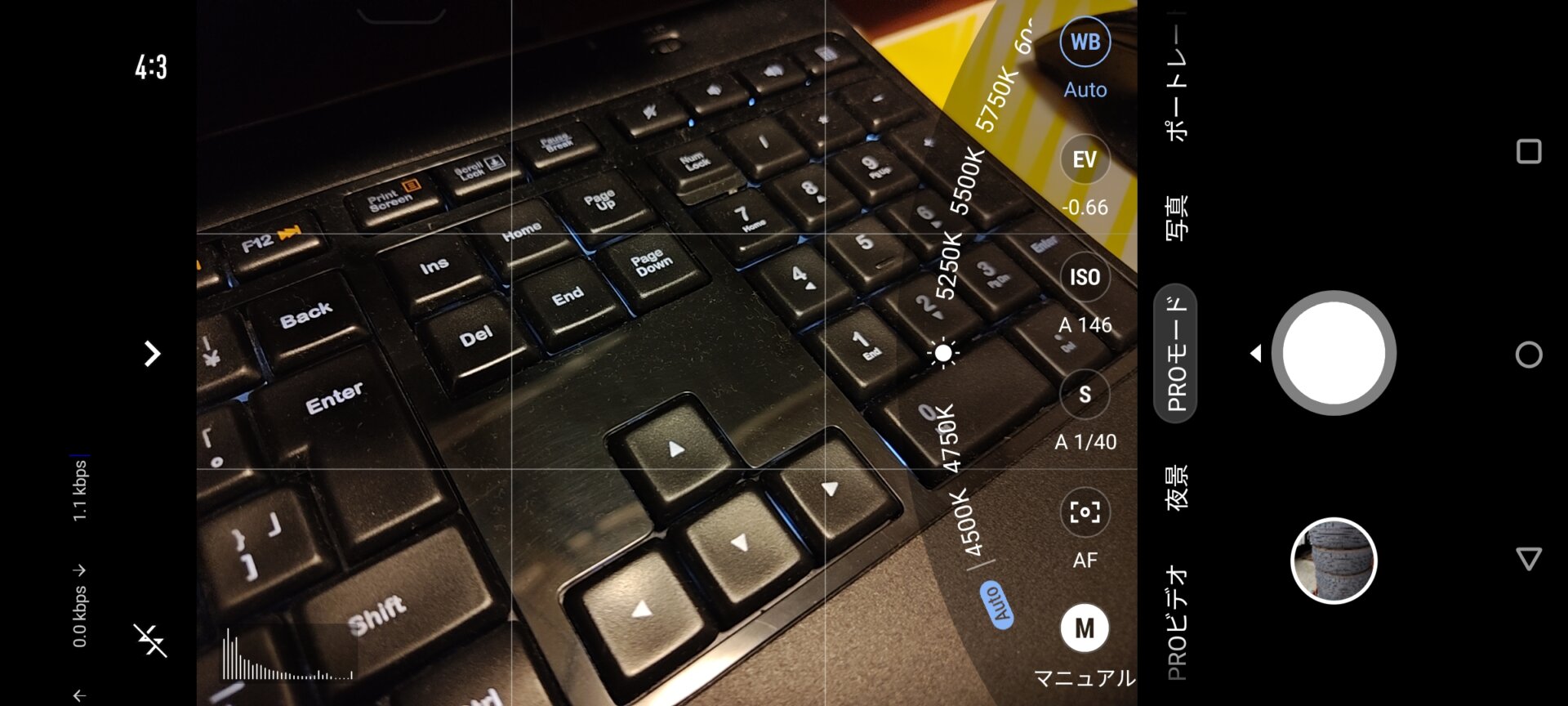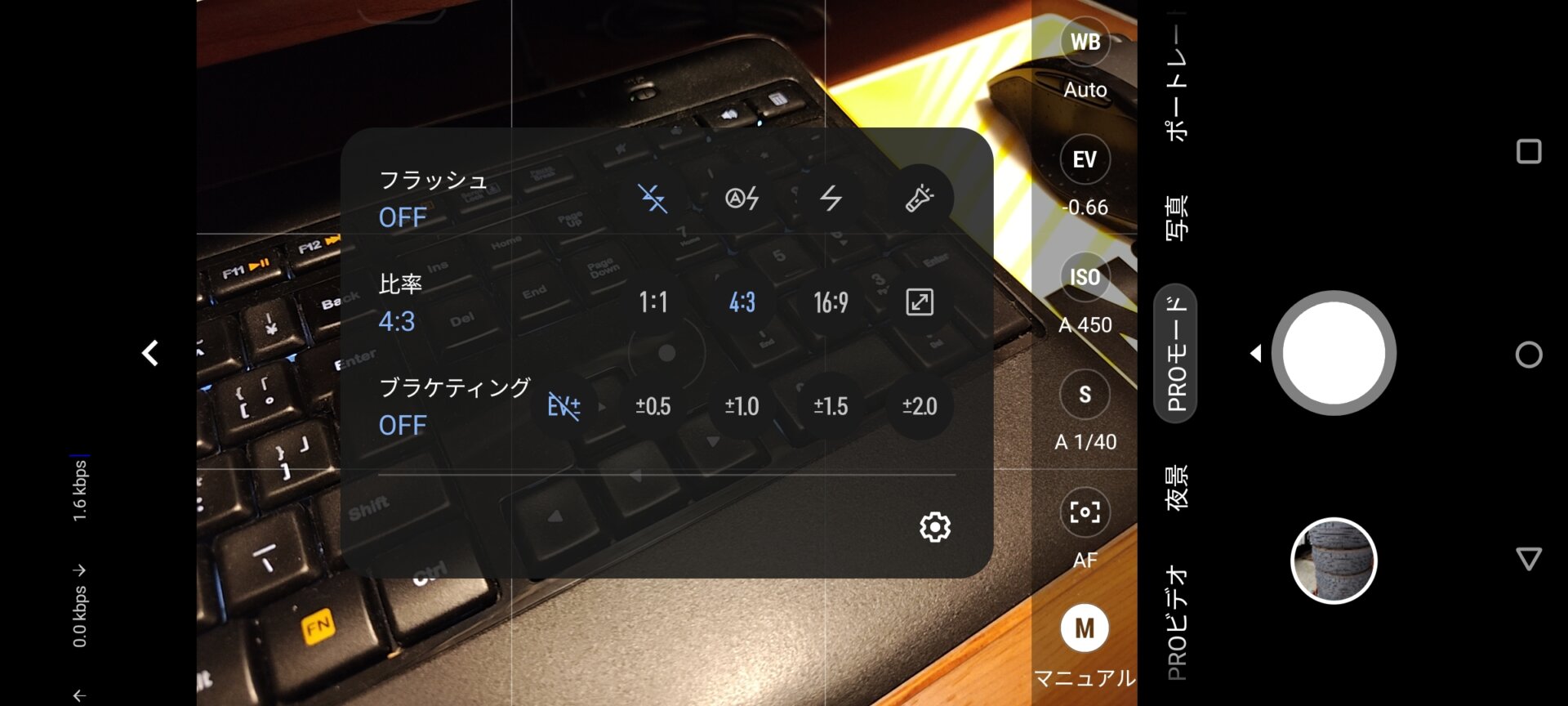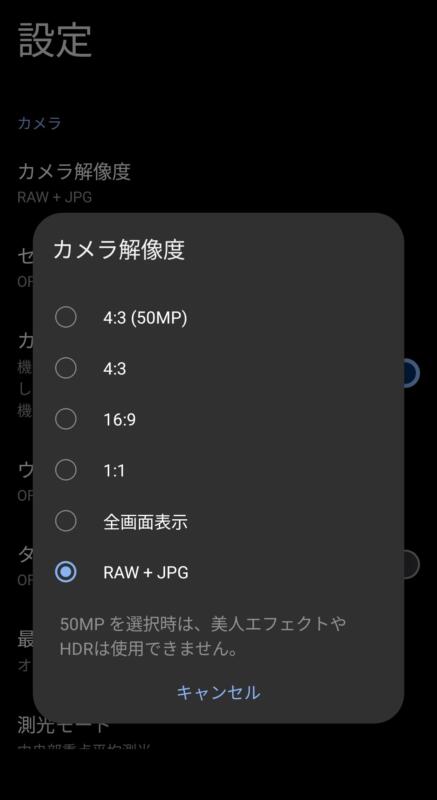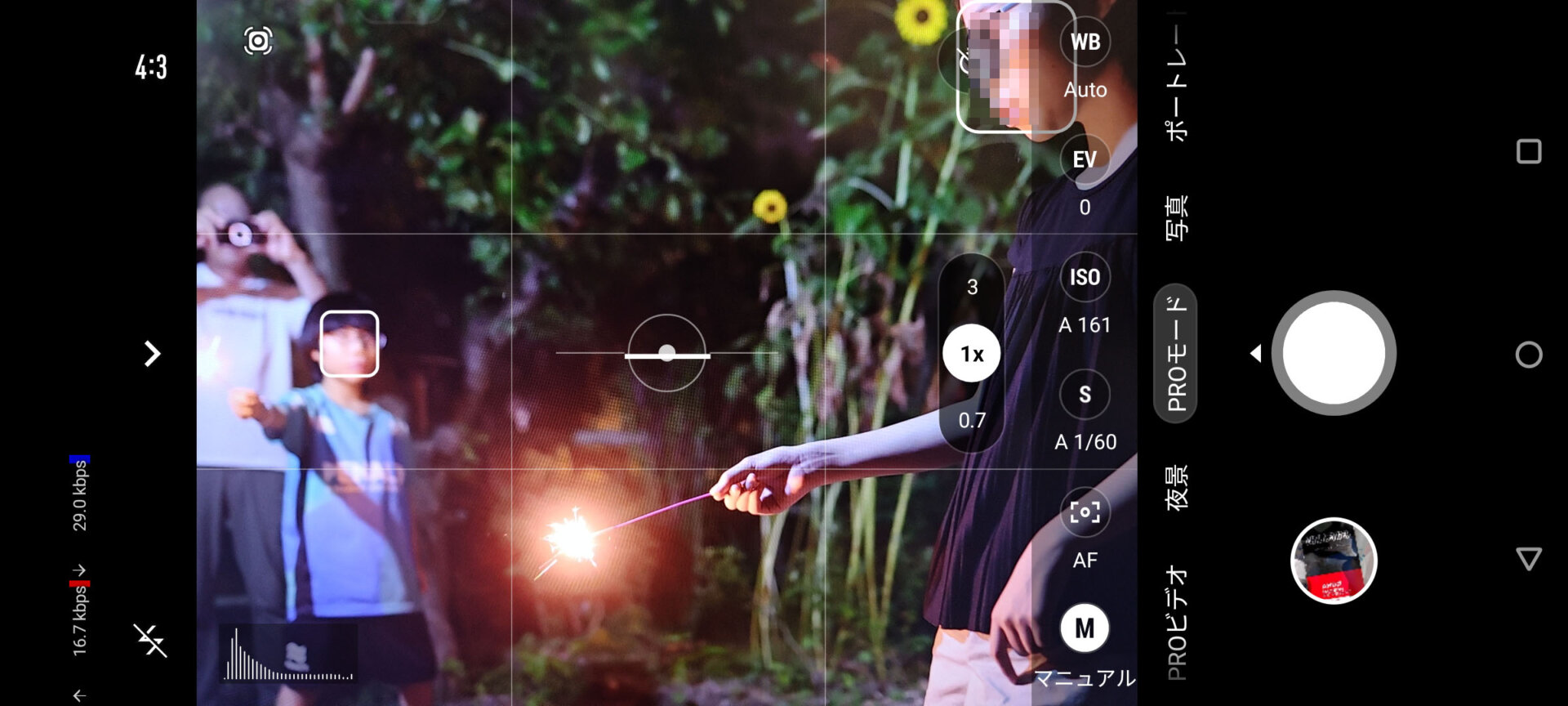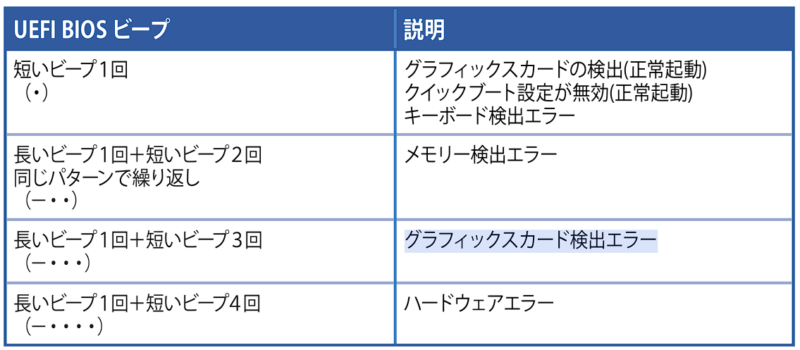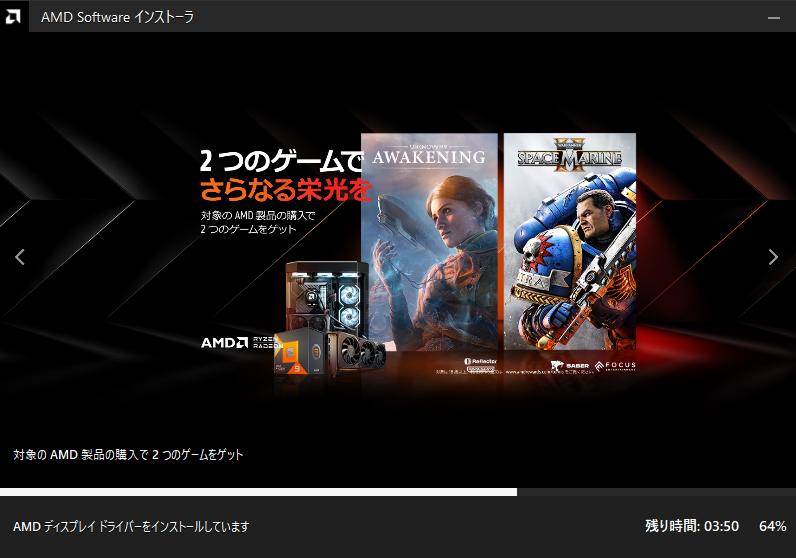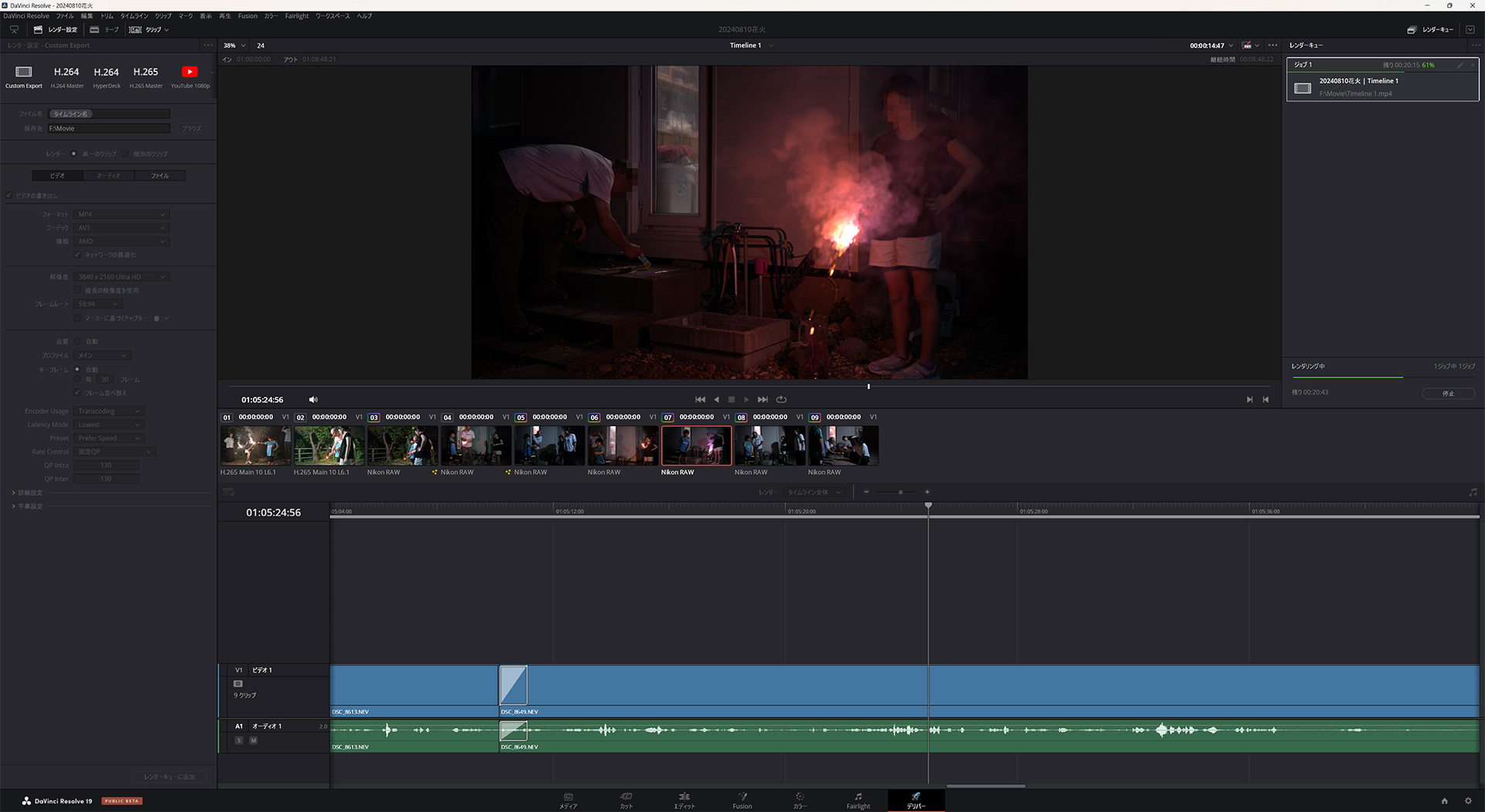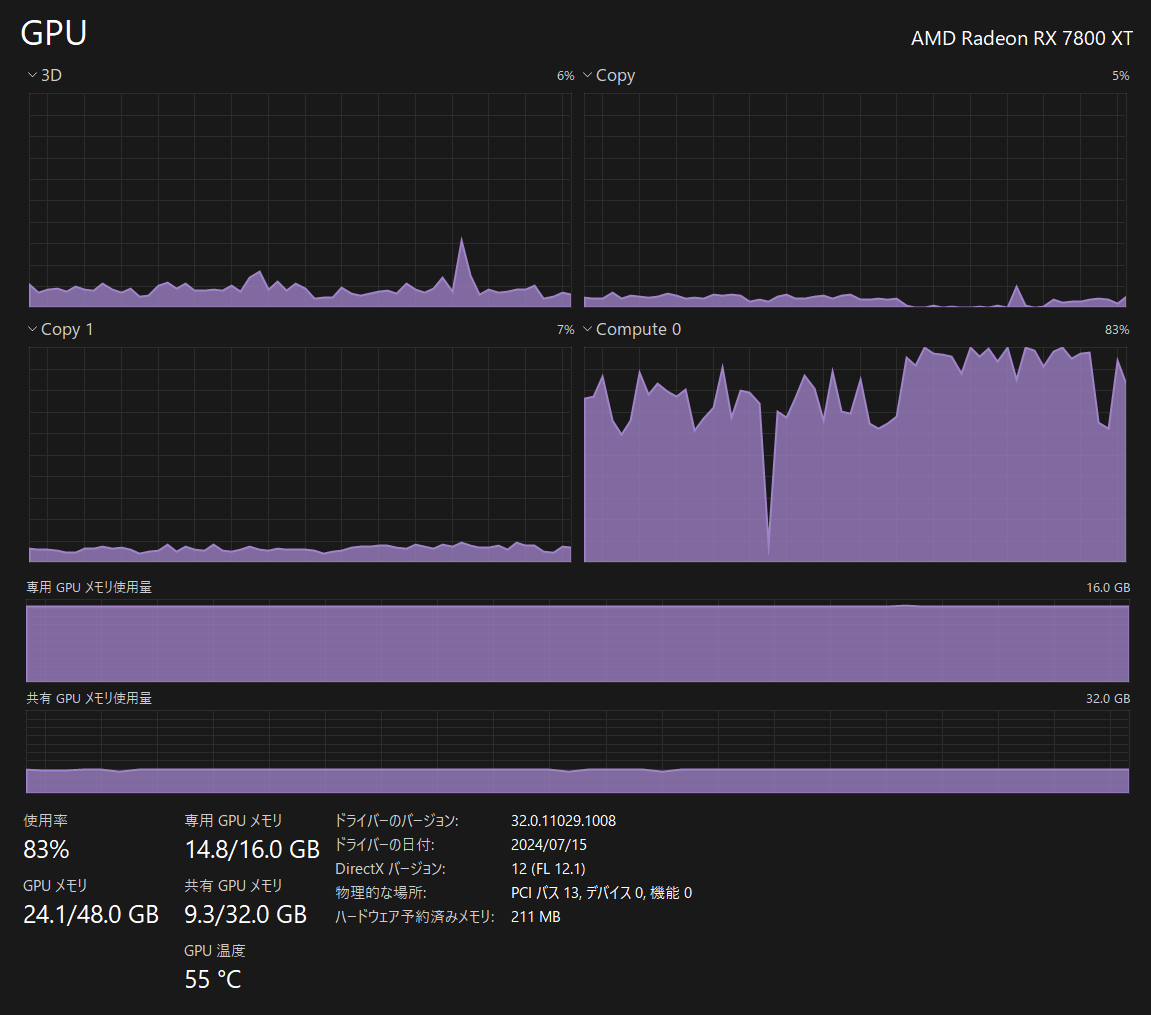さてこの1ヶ月、ASUS Zenfone 11 Ultraのカメラで撮影してみたので、レビューしてみたいと思います。
基本的にはアスペクト比4:3の標準モード(12MP)で撮影、適宜RAWでも撮っています。
広角メインカメラは50MPの解像度を持っていますが、超広角は13MP、望遠で32MPということを考えると、基本的には12MPの出力で使うことを前提としていると思います(個人的に)
5000万画素 広角カメラ (35mm換算:23.8mm相当/F値1.9)
メインカメラです。
当ブログは残念ながらWordPressの制約で、高解像度の写真は掲載できません。いつもの通りブログ用のフルHDに落とした写真がこちらです。
一見すると解像感が良い写真に見えます。実際、フルHD程度にさらに解像度を落としているので、ブログやSNSに掲載する程度であれば、何ら問題なさそうに見えます。
ただ、よく見ていくと、写真によってはかなり絵がベタ塗りであることがわかります。
1枚目の切り出しです。
こちらについてはベタ塗り感はさほどありません。元々全体が遠景に近いフォーカス、かつ葉っぱという高周波成分が多い写真ですが、スマホカメラとしては問題ないレベルではあります。しかし元が50MPのセンサということから考えると、解像度を落としたとしてもややこのディテールは不満が残ります。スマホのセンササイズの50MPはデジタルズームや画素混合で使うためのものなんですね。
そしてサッカーの写真、こちらの切り出しではサッカーコートの芝、人物のディテールが出ていなくてベタ塗りになっているのがわかります。これは12MPのカメラとしては不満が残る結果です。
そしてこちらは空にバンディングが発生しています。
また木の葉もよく見ると、葉っぱ1枚1枚がベタ塗りです。
ただいずれの写真も、スマホサイズで見る限りは問題なく見えますし、むしろ見栄えは悪くないのです。Zenfone 11 Ultraのカメラはスマホ画面やSNS程度の解像度での見栄えを重視したチューニングと言えます。
良いなと思ったのは、接写した時の画質が良いことで、9cm程度まで寄って撮影した際のディテールは悪くありません。
Xperiaもそこまで寄ってフォーカスは合うのですが、描写の線が太くなってしまうのです。一般的なカメラレンズは、最短撮影距離の画質は遠景より劣る傾向にありますが(マクロレンズ除く)、Zenfone 11 Ultraは寄っても描写があまり悪くならないですね。
スマホはわりかし寄って撮ることが多いので、フォーカス位置による収差変動が少ないのは良いことですね。
1300万画素 超広角カメラ (35mm換算:12.7mm相当/F値2.2)
超広角カメラは1300万画素、この画素数は画素混合などのリサイズをせず、ほぼそのまま出力(電子手ブレ補正分の領域は多少考慮しているのかな?)しているっぽいですね。
超広角は文字通り超広角過ぎて、手持ちの一眼カメラの広角ズーム(NIKKOR Z 14-30mm f/4S)よりさらに広角なので、使い道があまりなかったり。超広角ほど撮影は難しいのです。2枚しか撮っていない(笑


ここでもサムネイル、フルHD解像度で見る限りは、それなりに解像しているように見えますが…
やはりディテールが潰れてベタ塗り感はありますね。暗部描写は悪くなさげなので、やはりSNS映えを重視した画作りに感じます。
ある意味スマホカメラとしては正しい方向ではありますが、Xperiaはベタ塗りはここまでなかったので、ちょっと違和感があるのは確かです。
HyperClarity AIアルゴリズムというAIでの積極的な画作りはしているようですが、やはり素のセンサのディテール以上のものは出せないということでしょうね。
3200万画素 望遠カメラ (35mm換算:65.3mm相当/F値2.4)
スマホカメラの伸びしろは望遠カメラにあると思っています。このカメラは光学3倍ズームまで対応、それ以上はデジタルズームですが、例によってデジタルズームの領域はHyperClarity AIによる補完でディテールを保つようです。
そして面白いことに、望遠カメラが一番ベタ塗り感が少なく、細部のディテールが良く出ています。
どうでしょう? 1,2枚目の田んぼの写真、メインの広角カメラのようなベタ塗り感が少なくいですね。3枚目の飛んでいるOH-1ヘリはズームしていますが、流石に光学ズームを超えるとディテール低下が見て取れます。4枚目(左下)の写真では、きちんと木の葉の葉脈が見えているのがわかります。なんで望遠カメラだけがここまでちゃんとディテール出せてるんだろう? メインの広角カメラでもこのくらいのディテールを出してほしいですね。
やはりズームするほど解像感がなくなり、ベタ塗り補完の傾向はありますが、素の絵が3つのカメラの中で一番素直なのにびっくりです。
Zenfone 11 Ultraでは、積極的に望遠カメラを使って撮ることをお勧めしたいです。
超広角・広角カメラはソフト改良でベタ塗り感をもっと減らしてほしいですね。それともセンサの特性なんでしょうかね?
今回各カメラの比較をして、望遠カメラが一番マトモに描写できることがわかりました。面白いですね。
では広角カメラのベタ塗り感は果たして画像処理によるものなのか、はたまた素のセンサの特性なのか、RAWで撮影した写真で考察してみたいと思います。
次回はRAWでの撮影データを見てみます。